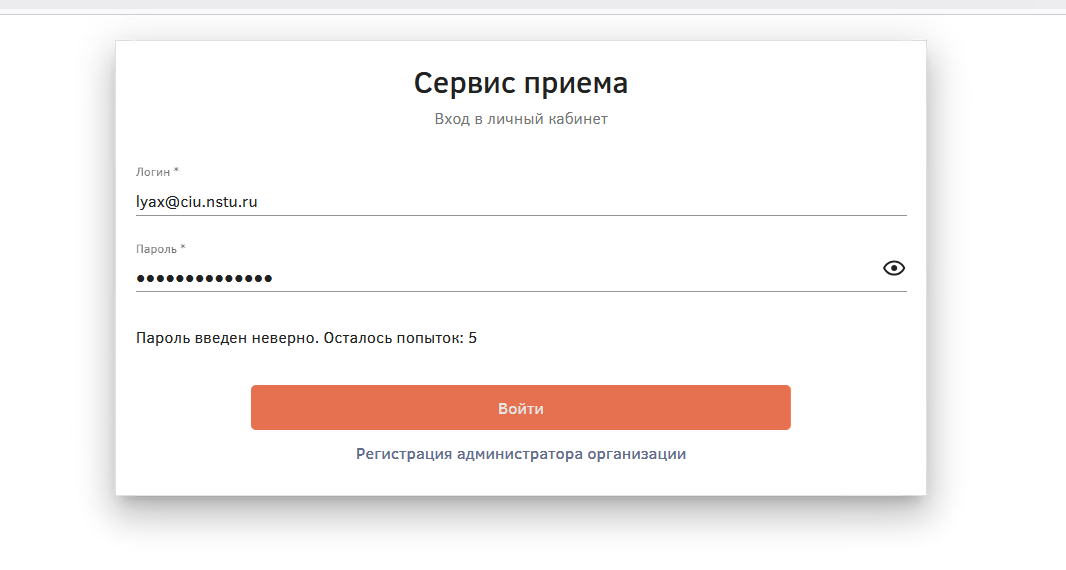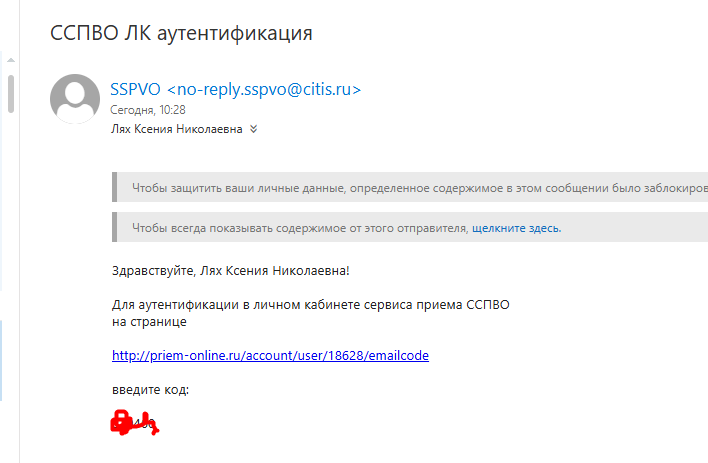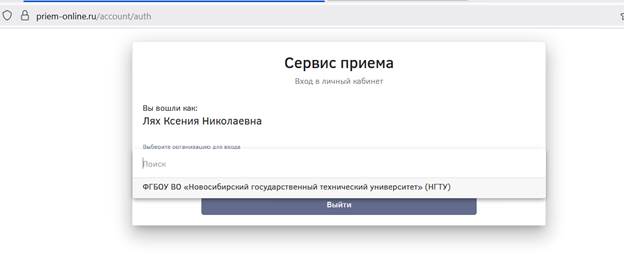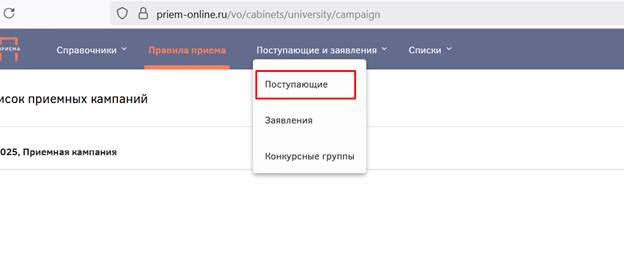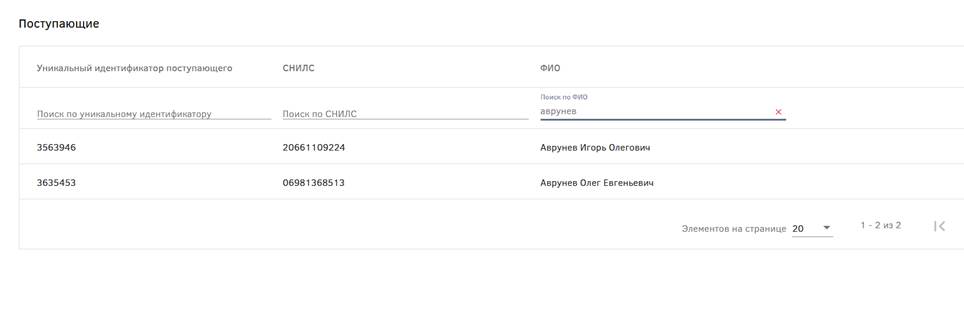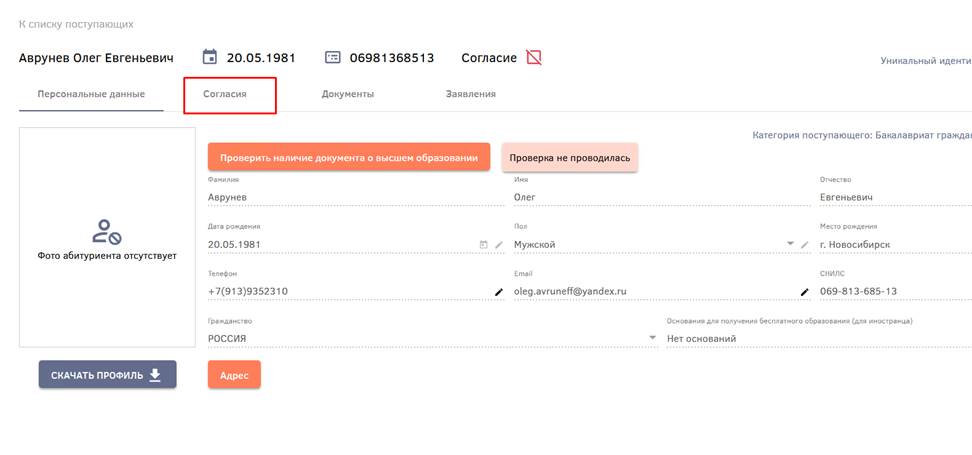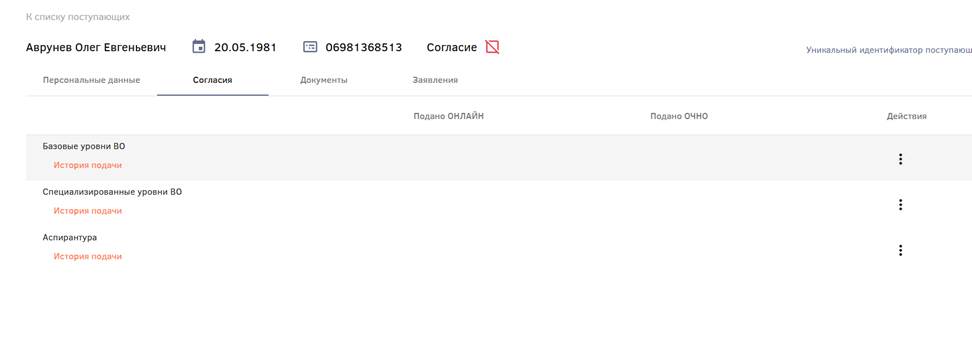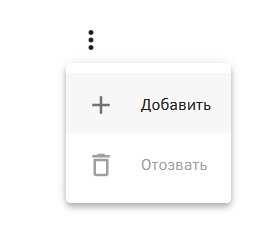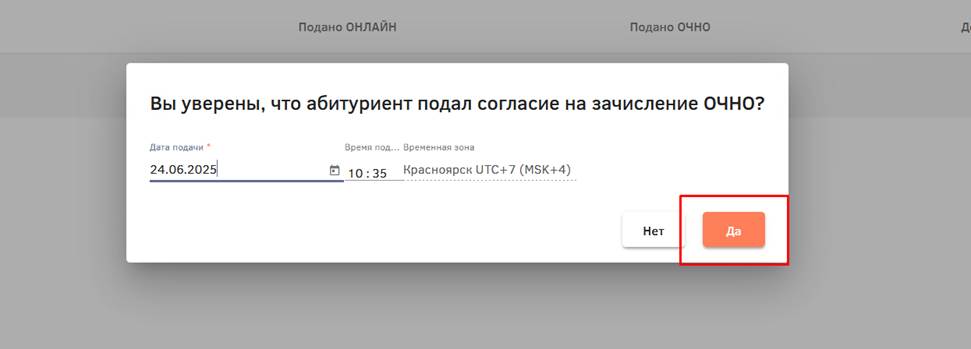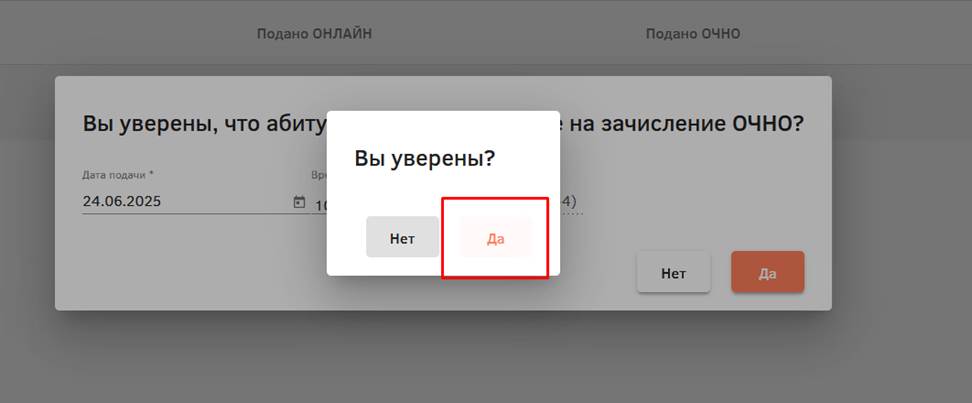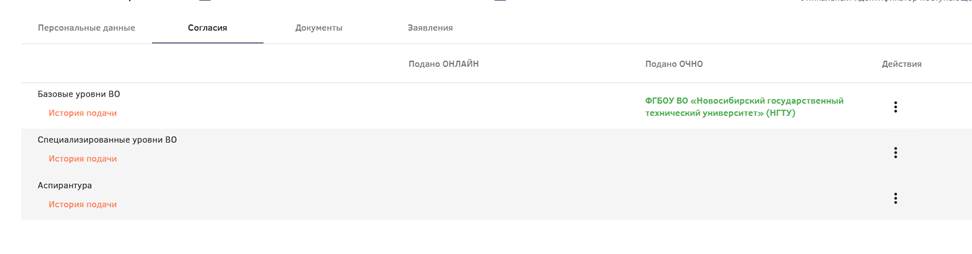Инструменты пользователя
Боковая панель
Содержание
Работа в суперсервисе «Поступление в вуз онлайн»
tech@ciu.nstu.ru - техническая поддержка
Для подключения к суперсервису «Поступление в вуз онлайн» предусмотрен отдельный терминальный сервер построенный на базе Astra Linux и программного обеспечения Termidesk.
Подключение к суперсервису «Поступление в вуз онлайн»
1. Запустите приложение Termidesk Client, ярлык которого располагается на рабочем столе или в меню пуск.
![]()
2. В появившемся окне дважды нажмите левой кнопкой мыши на строку «Поступление в вуз онлайн».

3. Во всплывающем окне предупреждения поставьте галочку Больше не выводить запрос о подключении к этому компьютеру, и нажмите «Подключить».
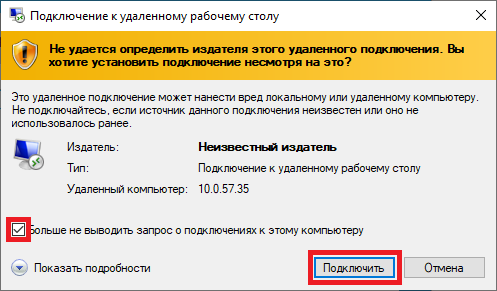
4. При подключении к Astra Linux может возникнуть ситуация, когда вам потребуется ввести пароль от вашей учетной записи.

5. При успешном подключении вы увидите рабочий стол Astra Linux, запустите браузер Firefox с рабочего стола для доступа к суперсервису «Поступление в вуз онлайн».

6. Для отключения, сворачивания или перехода в оконный режим воспользуйтесь кнопками управления в окне удаленного рабочего стола.

Работа в суперсервисе «Поступление в вуз онлайн»
Работать в Сервисе приема и вносить изменения может ТОЛЬКО секретарь отборочной комиссии факультета, утвержденный приказом ректора. Не допускать к работе в системе третьих лиц.
Заходим по адресу Суперсервиса https://priem-online.ru/account/auth
Вводим корпоративную почту и пароль от Суперсервиса (пароль НЕ ОТ ЛК НГТУ, а от Суперсервиса). Пароль Суперсервиса выдает УЦР
При первом входе на сайт на вашу почту будет выслан код-подтверждение:
Введите его в качестве подтверждения на сайте Суперсервиса, затем выберите организацию НГТУ:
После успешного входа в Суперсервис. Выберите раздел «Поступающие и заявления/ Поступающие»:
Введите параметр поиска абитуриента:
Откройте дело поступающего, щелкнув по ФИО мышкой:
Перейдите на вкладку Согласия:
Здесь серым окрашены те уровни, на которые заявления не подавались.
Справа от названия уровня образования щелкните по трем точкам и выберите пункт Добавить (или Отозвать)
Далее нажмите на кнопку «Да»
Затем еще раз подтвердите, нажав на кнопку «Да»
Вот так выглядит поданное согласие в списке:
Больше без согласования с УДО в Суперсервисе ничего не нажимать и не редактировать!